Cara membuat flashdisk bootable
Boot disk merupakan sebuah media penyimpanan data digital (disk) yang mudah dilepas (removable) yang dapat digunakan komputer untuk memuat dan menjalankan (boot) sistem operasi atau program utilitas. Komputer yang bersangkutan harus memiliki program (built in) untuk memuat dan menjalankan program boot dari sebuah disk sesuai standar tertentu.
Boot disk digunakan untuk:
- Instalasi sistem operasi.
- Pemulihan data.
- Pembersihan data.
- Pemecahan masalah perangkat keras dan perangkat lunak.
- Mengubah lingkungan operasi.
- Demonstrasi perangkat lunak.
- Akses administratif dalam kasus hilang password dengan sebuah boot disk yang sesuai dalam sistem operasi tertentu
sumber : http://id.wikipedia.org
Dari penjelasan di atas kita sudah tahu pengertian dan fungsi dari bootable disk. Dalam artikel ini hanya akan dibahas bootable untuk instalasi sistem operasi (windows, ubuntu, Mac, dll) di komputer. Pada umumnya instalasi sistem operasi menggunakan CD/DVD driver, sehingga dengan cara bootable disk ini kita mengistall sistem operasi dengan menggunakan flashdisk. Hal ini sangat membantu terutama bagi pengguna notebook dikarenakan tidak adanya CD/DVD driver di notebook.
Sebelum membuat bootable disk perlu diperhatikan program atau bulit in untuk membuat bootable di flashdisk. Banyak aplikasi yang menyediakan fasilitas ini ada yang freeware atau shareware. Untuk aplikasi yang saya gunakan yaitu Rufus v1.1.3 karena selain freeware aplikasi ini sudah saya coba dan berhasil ketika mengistall ubuntu. Aplikasi lainnya yang pernah saya coba menggunakan ultra iso, untuk langkah-langkahnya silahkan baca artikel Cara menginstall windows lewat flasdisk,
Sebagai saran dari saya sebaiknya menggunakan aplikasi Rufus karena lebih simple prosesnya. Untuk langkah-langkah mengistall sistem operasi menggunakan aplikasi Rufus sebagai berikut :
Download Rufus v1.1.3
- Buka rufus_v1.1.3f.exe yang sudah anda download tadi sehingga akan muncul tampilan seperti berikut:
- Kasih tanda centang pada Quick format, Create a bootable disk using dan Create extended label and icon file.
- Bila tidak bisa dikasih centang pada kotak Create a bootable disk using berarti flasdisk anda harus di format dulu dengan cara klik tanda start.
- Setelah proses format selesai ikuti langkah nomer 2 kemudian klik tanda start tunggu sampai proses instalasi selesai.
- setelah proses instalasi selesai flashdisk anda bisa digunakan untuk menginstall sistem operasi.terimakasih,,,
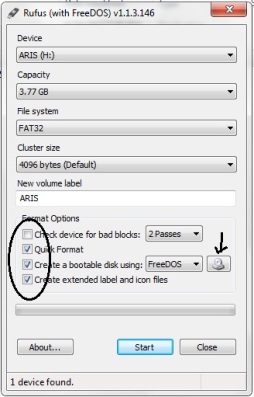
Tidak ada komentar:
Posting Komentar